На PHP написано много хороших приложений. Даже нет,
очень много и некоторые из них очень хорошие, так почему бы не использовать эти
приложения на Windows? Особенно, если внутренний портал работает на Windows, а
на Unix машине крутиться внешний сайт компании - тогда
можно сэкономить на инфраструктуре и разместить на Windows
сервере еще и внешний сайт. Либо, если есть желание стандартизировать
инфраструктуру и размещать сайты на Windows
платформе, поскольку разработчики и пользователи работают на
Windows платформе.
На сайте www.iis.net
можно найти
список
популярных PHP приложений
с инструкциями по установке на IIS. Для их запуска
на IIS не требуется изменения
PHP кода.
Установка и настройка PHP для использования с модулем FastCGI.
Для начала, чтобы успешно использовать PHP наWindows, неплохо было бы PHP
установить.
Шаг 1. Скачать PHP
На сайте PHP.net нужно скачать
последную версию PHP для Windows . Для использования с FastCGI рекомендуется
устанавливать версию PHP без контроля безопасности потоков, поскольку сам модуль
FastCGI гарантирует, что выполнение происходит в одном потоке и поддержка
контроля безопасности потоков в самом PHP привносит лишние проверки и
блокировки, приводящие к значительному падению производительности. Поэтому
выбираем Non-thread-safe Win32 binaries (версия 5.2.6 актуальна на момент написания
этого сообщения).
Стоит отметить, что веряим Non-thread-safe была разработана специально для
работы с FastCGI на IIS (первый релиз был в версии 5.2.1) и использовать в
других средах не рекомендуется. Кстати, начиная с версии 5.2.2 Zend серьезно
работает над оптимизацией производительности PHP под Windows, что не может не
радовать. Если сравнить версии 5.2.1 и 5.2.2, то разницу в скорости обработки
запросов можно легко увидеть с помощью простого нагрузочного теста.
Шаг 2. Установка PHP
Установка осуществляется совсем просто: поскольку мы скачали архив с
исполнимыми файлами, достаточно развернуть этот архив, например, в
директорию C:\Web\PHP.
В качестве базовой конфигурации воспользуемся рекомендованными установками:
cделаем копию файла php.ini-recommended в php.ini в этой же директории и откроем
его для редактирования, после чего пройдем файл сверху расскоментируя следующие
строки, дабы обеспечить безопасность и совместимость с большинством PHP
приложений:
- open_basedir = директория, где размещены PHP приложения
.
Указание директории ограничит права доступа к файлам PHP приложений только
этой директорией. Удобно переопределять эту настройку в файлах конфиграции
непосредственно для каждого приложения, однако не помешает установить эту
настройку и указать корневую директорию всех PHP приложений. Например, C:\inetpub\PhpSites. - cgi.force_redirect = 0
По умолчанию установлено 1, но необходимо установить в 0, поскольку IIS
контролирует безопасность выполнения PHP и в этой настройке нет
необходимости. Более того, включение может привести к неожиданным
результатам. При использовании с другими web-серверами на Windows эту
настройку необходимо включить. - cgi.fix_pathinfo = 1
PHP будет устанавливать имя файла в переменной SCRIPT_FILENAME, если
установить значение 0, то имя файла будет в переменной PATH_TRANSLATED, что
может нарушить совместимость с большинством приложений. - fastcgi.impersonate = 1;
FastCGI позволяет процессу имперсонироваться используя контекст клиента,
вызывающего процесс. Этот механизм работает только под FastCGI/IIS, например
на Apache на Windows это работать не будет. - short_open_tag = On
Большинство приложений используют короткие теги , поэтому будет не
лишним включить их поддержку. - display_errors = On
На время проверки и отладки PHP приложений на FastCGI стоит включить вывод
сообщений об ошибках.
Пока мы не сконфигурировали IIS, проверить работоспособность интерпретатора
можно просто, например, выполнив команду c:\web\php\php.exe -info > c:\test.txt
Установка и настройка модуля FastCGI на IIS7.
Если у вас у IIS7, то что-то мне подсказывает о названии вашей операционнойсистемы - Windows Vista? Не угадал, тогда Windows Server 2008! Либо вы хакер и
поставили IIS7 еще-куда-то, но это нестандартное решение и мы его не
поддерживаем;).
Шаг 1. Установка FastCGI
Хочу обрадовать сразу - в IIS7, идущем с Windows Server 2008 и Windows Vista
Service Pack 1 модуль FastCGI уже включен. Его необходимо лишь подключить в
настройках. Для этого на Vista нужно открыть Control Panel -> Programs и выбрать
«Turn Windows Features On or Off»:

После этого необходимо установить фичу в IIS: Internet Information Services
-> World Wide Web Services -> Application Development Features -> CGI. При этом
будет установлена поддержка и CGI и FastCGI.
На Windows Server 2008 процесс аналогичен: Server Manager -> Roles -> Add
Role Services -> Web Server -> Application Development -> CGI.
Собственно все, что требуется для включения модуля FastCGI.
Шаг 2. Конфигурация IIS7
1. Открыть IIS Manager, выбрать узел (сервер) для которого нужно настроить
поддержку PHP. И далее выбрать Handler Mappings.

2. Выбираем на странице Handler Mappings ссылку Add Module Mapping и
заполняем окно следующими значениями:
Request path: *.php (обработка всех файлов с расширением.php)
Module: FastCgiModule (модуль FastCGI)
Executable: C:\Web\PHP\php-cgi.exe (путь к PHP)
Name: PHP (имя для удобства)
После добавления этой настройки появится окно с вопросом о регистрации
FastCGI приложения для этого обработчика. Подтверждаем.
Описанные выше действия привели к созданию в директории PhpSites следующего
web.config файла:
< configuration >
< system.webServer >
< handlers >
< add name =«PHP» path ="*.php" verb ="*"
modules =«FastCgiModule» scriptProcessor ="C:\Web\PHP\php-cgi.exe "
resourceType =«Unspecified» />
Теперь можно переходить к проверке работоспособности PHP.
Шаг 3. Проверяем корректность настройки
В директории узла для которого мы сконфигурировали PHP создаем файл
index.php:
phpinfo();
?>
И обращаемся к этому файлу через HTTP запрос. В результате, если все хорошо и
наша карма не испорчена, запрос будет корректно обработан:
IIS7 могут возникать подводные камни, с которыми нужно
бороться, чтобы достичь ожидаемого результата (замечательной работы
PHP приложений на Windows).
Молотки для разбивания часто встречающихся камней приведены ниже.
Частота перезапуска процессов PHP
Поскольку при использовании PHP на
IIS7 с использованием FastCGI
модуля, сам модуль FastCGI берет на себя
управление процессами и ресурсами, необходимо убедится, что механизм перезапуска
процессов (recycling) в PHP
не будет мешать FastCGI. Это легко сделать, если
настроить FastCGI так, чтобы он всегда перезапускал
процессы раньше, чем это сделает PHP.
В настройках FastCGI существует настройка
instanceMaxRequests, определяющая после обработки какого количества запросов,
процесс будет перезапущен. В PHP аналогичный параметр
задается значением переменной PHP_FCGI_MAX_REQUESTS. Очевидно, чтобы дать
возможность FastCGI рулить процессом, достаточно
установить instanceMaxRequests <= PHP_FCGI_MAX_REQUEST.
Это удобно сделать, отредактировав файл
applicationHost.config (прячется в директории C:\windows\system32\inetsrv\config\).
В конфигурации должна быть следующая информация:
< fastCgi >
< application fullPath ="C:\inetpub\php\php-cgi.exe "
maxInstances =«4» instanceMaxRequests =«10000» >
< environmentVariables >
< environmentVariable name =«PHP_FCGI_MAX_REQUESTS» value =«10000» >
Использование нескольких версий PHP
Поскольку разные версии PHP могут использоваться вприложениях, которые размещаются на сервере, то хорошо бы было дать возможность
использовать разные версии для разных сайтов.
В файле конфигурации applicationHost.config
достаточно определить секции для разных версий PHP:
< fastCgi >А уже для каждого из сайтов конфигурируется модуль, использующий ту или иную
< application fullPath =«C:\inetpub\php\php-cgi.exe» >
...
< application fullPath =«C:\inetpub\php4\php4.exe» >
...
< application fullPath =«C:\inetpub\php41\php41.exe» >
...
* This source code was highlighted with .
версию (можно использовать интерфейс, который описан выше, а можно
отредактировать конфигурацию в тексте):
< handlers >
< add name =«PHP4» path ="*.php" verb ="*" modules =«FastCgiModule»
scriptProcessor ="C:\inetpub\php\php41.exe "
resourceType =«Unspecified» />
* This source code was highlighted with .
Использование разных наборов настроек PHP
Если есть желание настраивать PHP по-разному дляразных сайтов, то опять же все это можно описать через настройки конфигурации в
applicationHost.config.
< fastCgi >
< application fullPath ="C:\inetpub\php\php-cgi.exe "
arguments ="-d my.website=wordpress" >
< environmentVariables >
< environmentVariable name =«PHPRC» value =«C:\inetpub\wordpress» />
< application fullPath ="C:\inetpub\php\php-cgi.exe "
arguments ="-d my.website=phpsite" >
< environmentVariables >
< environmentVariable name =«PHPRC» value =«C:\inetpub\phpsite» />
* This source code was highlighted with .
После этого, настройки связываются с соответствующими сайтами в
web.config:
< system.webServer >
< handlers accessPolicy =«Read, Script» >
< add name =«PHP» path ="*.php" verb ="*" modules =«FastCgiModule»
scriptProcessor ="C:\inetpub\php\php-cgi.exe|-d my.website=wordpress "
resourceType =«Unspecified» requireAccess =«Script» />
* This source code was highlighted with .
В соответствии с приведенной конфигурацией, php.ini
нужно разместить в директории каждого из сайтов.
При редактировании настроек, стоит строго соблюдать совпадение путей к
соответствующей версии PHP и с
applicationHost.config и в web.config, чтобы
избежать неожиданных результатов, если пути будут перепутаны.
На первый взгляд редактирование конфигурации может показаться сложным и
неудобным процессом, но как только вы привыкните к конфигурации в
XML и распространению настроек методом
Ctrl+C, Ctrl+V, вы будете удивляться наличию других
способов конфигурации:)
Настройки безопасности PHP
В php.ini мноо разных настроек, многие из которыхвлияют на безопасность использования PHP. Настроить
все подходящим образом, достойное дело.
Set allow_url_fopen=Off
; использование URL для операций с файлами
Set allow_url_include=Off
register_globals=Off
; отмена регистрации глобальных переменных
open_basedir=«c:\inetpub\» ;
ограничение на директорию, в которой работает PHP
Max_execution_time=30 ; ограничение
времени выполнения скриптов
max_input_time=60
memory_limit=16M ;
ограничение на размер используемой памяти
upload_max_filesize=2M
post_max_size=8M
max_input_nesting_levels=64
display_errors=Off
; отключение сообщений об ошибках
log_errors=On
error_log=«C:\error.log»
expose_php=Off
; скрыть присутствие PHP
Заключение
PHP на Windows - это непросто интересно и удобно, главное, что это работает. А команда
IIS работает над тем, чтобы PHP
работал на Windows не хуже, чем на
Unix/Linux (конечно, стараются сделать лучше).
Поскольку это новая тема для Microsoft, то мы можем
сделать какие-то ошибки, можем чего-то не замечать и не понимать, поэтому нам
очень важно получать комментарии от вас - разработчиков и администраторов.
Пишите в комментариях ваши пожелания и проблемы, которые вы видите сейчас в
PHP на Windows, а мы будем
стараться проблемы решать, а пожелания реализовывать.
Теги: Добавить метки
Настройка PHP , как оказалось, не очень сложное занятие. Ознакомиться с настройками PHP 5.3 можно в файле «php.ini «, находящемуся в директории WINDOWS (путь к конфигурационному файлу выглядит примерно так: «%WINDOWS%\php.ini». К нему, безусловно, предполагается backup, находящийся в директории «PHP\BACKUP». Файл настроек PHP можно по-разному редактировать, удалять из него комментарии и пояснения (кстати, такие же операции можно проводить и с файлом «httpd.conf». Синтаксис файла php.ini: «директива = значение». Выглядит это примерно вот так:
Директива = значение; пояснение директива = ;директива = значение;директива =
и тому подобное.
В конфигурационном файле PHP есть специализированный знак комментария — «;». Все, что находится после этого знака, не воспринимается.
Общие настройки
Для осуществления настроек PHP Apache
нам необходимо провести правку конфигурационного файла php.ini.
Директива, дающая право заключать код php в короткие тэги:
Short_open_tag = On
Включив эту директиву, вы сможете заключать код в такие теги «», вместо таких ««.
Для облегчения отладок сценария можно включить вывод ошибок непосредственно в ваш браузер:
Display_errors = On
Показывать все ошибки, кроме замечаний:
Error_reporting = E_ALL & ~E_NOTICE
Запись ошибок в файл журнала, которую, однако, лучше отключить для локального использования:
Log_errors = Off
Порядок, в котором PHP будет регистрировать перменные (E — встроенные переменные, G — GET переменные, P — POST переменные, C — Cookies, S — сессии). Отсутствие какой-либо из букв не позволит вам работать с соответствующими переменными, поэтому необходимо задать следующий порядок:
Variables_order = "EGPCS"
Возможность обращения к переменным, поступающим через GET/POST/Cookie/сессии, как к обычным переменным (например, «$переменная»), так как обращаться к этим переменным можно было только через суперглобальные массивы. Включать рекомендуется только в специфичных случаях (например, «$_POST[‘переменная’]):
Register_globals = On
Отключение автоматической обработки кавычек, поступающих через POST/GET/Cookie:
Magic_quotes_gpc = Off
Настройки загрузки файлов
Директива, разрешающая загрузку файлов:
File_uploads = On
Upload_tmp_dir = C:\Temp\uploadtemp
Максимальный размер файла, загружаемого вами:
Upload_max_filesize = 3M
Динамически загружаемые расширения
Путь к папке с расширениями :
Extension_dir = extensions
или абсолютный:
Extension_dir = C:\Server\PHP\extensions
Подключение динамических библиотек. Рекомендуется включать только нужные вам библиотеки. Для того, чтобы подключить ту или иную библиотеку, можно просто раскомментировать строчку. Например, для подключения графической библиотеки GD, раскомментируйте следующую строку:
Extension=php_gd2.dll
Настройка SMTP-сервера
Используемый SMTP-сервер:
SMTP = localhost
Smtp_port = 25
Адрес, который будет указываться в поле «From» в :
Sendmail_from = [email protected]
Настройка MySQL
Все мы работаем с разными версиями PHP, поэтому и настраивать их надо по-разному. В более поздних версиях PHP есть поддержка встроенной в ядро БД MySQL, а в более ранних — нету. Так что, если в архиве с расширениями, который вы скачали, нет библиотеки «php_mysql.dll», то ваша версия PHP поддерживает MySQL, если же эта библиотека присутствует, то вам нужно ее подключить:
Extension=php_mysql.dll
Указание порта:
Mysql.default_port = 3306
и хоста MySQL по умолчанию
Mysql.default_host = localhost
Настройка сессий
Хранить данные сессий в файлах:
Session.save_handler = files
Папка для хранения файлов сессий (не забудте создать этот каталог!):
Session.save_path = C:/Temp/session
Использовать cookie в сессиях:
Session.use_cookies = 1
Исользовать в качестве имени сессии и сессионной cookie ID сессии:
Session.name = PHPSESSID
Запрет на инициализацию сессии при начале соединения:
Session.auto_start = 0
Время жизни сессионных cookie («0» — до закрытия окна браузера):
Session.cookie_lifetime = 0
Session.use_trans_sid = 1
Настройка PHP
завершена. Вам необходимо перезапустить Apache для того, чтобы изменения вступили в силу.
Были использованы материалы с тематического сайта codenet.ru.
PHP - это один из самых популярных языков программирования для создания сайтов и веб-приложений. На нем разработано множество готовых систем управления контентом для блогов, сайтов фирм или даже интернет-магазинов. Несмотря на то что у этого языка есть свои недостатки, он достаточно прост в освоении и поэтому очень часто используется для разработки новых сайтов.
Интерпретатор php может поставляться в виде модуля для Apache, выполнять скрипты из командной строки или в виде отдельного сервиса php-fpm. Эти сервисы отличаются своими возможностями, и предназначением, но для любого вида интерпретатора нужно задать базовые настройки, например, рабочая папка, включенные расширения, отображение ошибок и так далее. Все эти настройки задаются через файл php.ini. В этой инструкции мы рассмотрим как выполняется настройка файла php.ini в операционных системах Linux, хотя все информация подойдет и для Windows.
Если у вас еще не установлен интерпретатор языка программирования php, то вы можете ознакомиться со статьей .
Для каждой версии интерпретатора конфигурационный файл php.ini находится в отдельной папке. Но все конфигурационные файлы находятся в папке /etc/php, например, /etc/php5:
Папка conf.d содержит общие настройки для различных расширений и модулей, они не будут нас сейчас интересовать. Более интересны следующие три папки - apache, cli и fpm. В них содержатся конфигурационные файлы php.ini для каждого из этих интерпретаторов.
Если вы собираетесь использовать несколько из этих интерпретаторов, то вам придется указывать настройки для каждого из них отдельно. Вы можете убедиться, что в каждой из папок лежит файл php.ini.
Что касается синтаксиса файла, то он разделен на секции, сначала идет секция настройки php, которая разделена на подсекции в зависимости от типа настроек, дальше идут секции настройки разных модулей. Синтаксис самих настроек очень прост, он соответствует привычному синтаксису ini файлов. Строка начинается с имени настройки, затем следует знак равно, а за ним значение:
имя_настройки = значение_параметра
Символами обозначается имя секции, например, , а символ; означает комментарий, он и все символы после него не читаются интерпретатором. А теперь рассмотрим как выполняется настройка php.ini и переберем самые важные параметры.
Настройка файла php.ini
Для удобства ориентирования мы разобьем все параметры по категориях в зависимости от их назначения. Вам будет достаточно найти нужный параметр и изменить его значение. А теперь откройте файл настроек php, например, для модуля apache и перейдем к настройке. Чтобы избежать ошибок не добавляйте новые строки, а ищите уже существующие и изменяйте значения на нужные:
sudo gedit /etc/php5/apache/php.ini
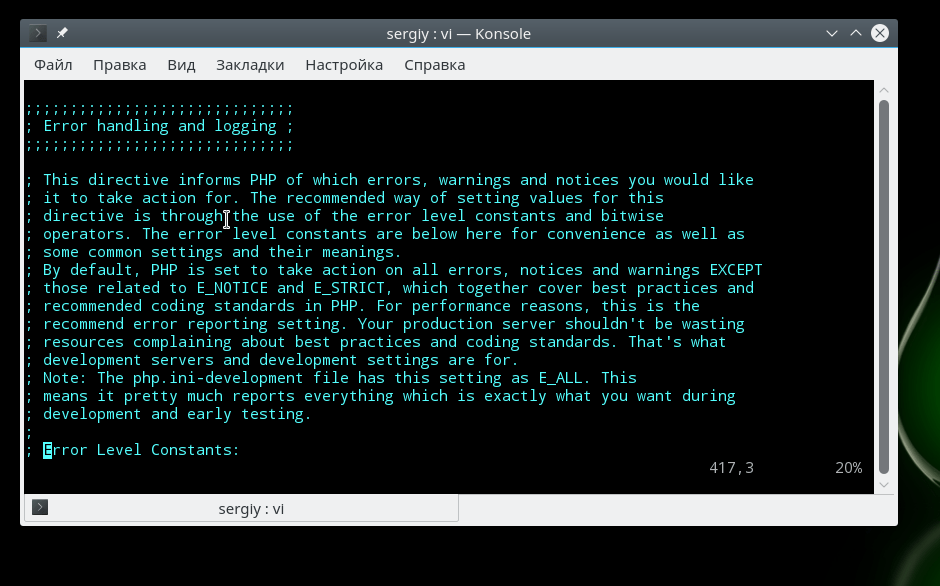
Сначала идет немного информации о самом файле в виде комментариев, затем интересующие нас настройки.
Вывод ошибок в php
Настройка php 7 обычно начинается с конфигурации вывода ошибок. Все настройки вывода ошибок находятся в разделе Error handling and logging. По умолчанию вывод ошибок на экран во время выполнения скрипта отключен. Это сделано для того, чтобы пользователи не смогли увидеть ничего лишнего. Вместо этого, все ошибки записываются в лог файл. Если вы используете php на домашнем компьютере, то такие меры не нужны и вы можете сразу выводить все на экран:
display_errors=off

Замените off на on. В php используются различные типы ошибок, например, критические, предупреждения, ошибки синтаксиса, с помощью строки error_reporting вы можете включить вывод только определенных типов ошибок:
error_reporting = E_ALL & ~E_DEPRECATED
Если нужно объединить несколько типов ошибок, то используйте символ &, а для отключения отображения поставьте перед типом знак ~. Приведенный выше пример отображает все ошибки (E_ALL), кроме сообщений об устаревших функциях (E_DEPRECATED). Вы можете отключить все типы использовав 0:
error_reporting = 0
Включите запись ошибок php в лог файл, если не выводите их на экран:
Чтобы не засорять лог однотипными сообщениями можно игнорировать повторяющиеся ошибки в пределах одного исполнения:
ignore_repeated_errors = On
Ограничения ресурсов

Если бы скрипты php никак не ограничивались в ресурсах, то они запросто могли бы перегрузить сервер и не дать ему нормально работать. Поэтому, по умолчанию php устанавливает жесткие ограничения, но, возможно, вам нужно будет их немного ослабить.
По умолчанию максимальное время выполнения скрипта - 30 секунд, сделаем минуту:
max_execution_time = 30
Если указать 0, то скрипт может выполняться бесконечно. Вы также можете ограничить время, на протяжении которого скрипт будет загружать данные, 60 секунд:
max_input_time=60
Максимальное количество переменных в GET и POST:
max_input_vars = 1000
Следующий параметр задает максимальное количество памяти, которую может использовать один скрипт во время своего выполнения, в мегабайтах:
memory_limit = 128M
Максимальный размер данных, передаваемых в POST запросе тоже ограничивается, размер по умолчанию - 8 Мегабайт:
post_max_size = 8M
Вы можете ограничить область действия php в системе с помощью опции openbase_dir, она указывает папку, выше которой скрипт не может получить доступ к файловой системе:
open_basedir = /var/www/
С помощью директив disable_functions и disable_classes вы можете отключить использование в скриптах определенных функций или классов, например, это может быть полезно для веб-хостингов. В этом примере мы отключаем использование функции ini_set, которая позволяет менять настройки php из скрипта:
disable_functions = ini_set
Директории по умолчанию

Файл настройки php.ini позволяет указать пути в файловой системе по умолчанию для различных действий. Вы можете задать папки где система будет искать скрипты, если вы попытаетесь подключить их с помощью инструкции include:
include_path = ".:/usr/share/php5:/usr/share/php5/PEAR"
Папка с модулями php:
extension_dir="./"
Папка для записи временных файлов:
sys_temp_dir = "/tmp"

Для того чтобы пользователи могли загружать свои файлы на сервер, например, фото, нужно включить эту функцию в php:
file_uploads = On
Максимальный размер загружаемого файла:
upload_max_filesize = 2M
Максимальное количество файлов, которые может загрузить один скрипт:
max_file_uploads = 20
Настройка php.ini практически завершена, нам остались лишь расширения.
Настройка расширений
Расширения позволяют очень сильно увеличить функциональность php. Например, благодаря расширениям вы можете использовать в своих скриптах базы данных mysql, postgresql, mysqli, sqlite, графическую библиотеку gd и многое другое. Все это включается в этом разделе.
Для включения расширения достаточно убрать комментарий перед строкой с его командой, например:
extension=php_mysql.so
extension=php_mbstring.so
extension=php_pgsql.so

Обратите внимание, что для windows расширение будет иметь формат dll, но для linux нужно использовать so. В следующих секциях идет настройка каждого из расширений, но мы их рассматривать не будем потому что они обычно не требуют настройки.
Выводы
В этой статье мы рассмотрели как выполняется настройка php на сервере или обычном компьютере для разработки веб-сайтов. Файл настроек php имеет довольно простую структуру и с ним довольно не сложно справиться. После завершения всех настроек и сохранения изменений не забудьте перезагрузить веб-сервер или сервис php-fpm.
Вообще говоря, php-fpm это отдельная тема, потому что там есть много дополнительных настроек, и, возможно, мы рассмотрим его в одной из следующих статей. Если у вас остались вопросы, спрашивайте в комментариях!
Я, конечно, не супер специалист во всяких делах, которые касаются настройки веб серверов, apache, php и всего прочего, поэтому так до сих пор и не завел себе отдельный сервак для проектов. Тем не менее, иногда в работе попадаются ситуации, когда приходится все же влезать в дебри и нюансы настроек – сегодня будет пост об одной из них. Предыстория достаточно тривиальная: занимался разработкой сайта на typo3 и там для работы с изображениями необходимо установить ImageMagick. Обращаюсь, значит к хостеру, они поставили, а оно почему-то все равно не работает. Потом нахожу запрещенную функцию exec, которая как раз для работы ImageMagick нужна – опять обращаюсь к хостеру. А тут еще сложная процедура общения, где я сначала пишу письмо в админке хостера, на него отвечают на почту клиенту и только потом я могу прочитать послание:)
В общем, кое-как 3 или даже 4 дня я помучался, после чего меня направлили на нужную страницу справки, где я нашел всю необходимую информацию. Как оказалось, я мог указывать для хостинга свои настройки PHP через файл php.ini, что, в принципе, было немного непривычно.
Итак, php.ini – это файл настроек и конфигурации PHP. В нем находится ряд директив, которые определяют различное поведение PHP, ну и, следовательно, сайта. Название файла должно быть именно таким, чтобы интерпретатор смог его найти. В интернете пишут, что он сначала ищет файл настроек php.ini в текущем каталоге, если его нет, то переходит в директорию, указанную в переменной окружения PHPRC, и в последнюю очередь проверят пусть, который задан при компиляции PHP. Как-то так, информация интересная, но больше теоретическая:)
Вернемся к реальным примерам. При работе с разными хостерами можно сказать у меня было несколько вариантов и нюансов настройки PHP.
1. Если в качестве админки используется cPanel, то там находим раздел «Конфигурация PHP », где опубликован перечень параметров PHP для хостинга. Иногда там можно поменять версию PHP, если сервер позволяет работать с 4 и 5 версиями.

Возможно, cPanel и предоставляет варианты изменения настроек PHP (кроме версии), но мне пока такое не попадалось. Поэтому чаще всего я прибегал ко второму варианту.
2. Вполне логично для пользователя, который не очень во всем этом разбирается попросить помощи у хостера . Иногда это является единственным возможным решениям. Тут, видимо, многое зависит от конфигурации и принципов работы сервиса у разным компания – одни дают пользователям больше свободы, другие, наоборот, стараются контролировать все настройки.
3. Некоторые хостеры доверяют своим клиентам настолько, что позволяют использовать свои настройки в php.ini на серверах. Как я понимаю, ряд настроек PHP устанавливается по умолчанию, но местами возникают ситуации, когда для тех или иных систем, скриптов может понадобится дополнительная функциональность – как, например, в моем случае с функцией exec или когда речь идет о wordpress можно вспомнить переменную memory_limit.
На одном из хостеров, с которым работаю, нашел инструкцию как же все-таки можно переопределить некоторые настройки php.ini под свои нужды :
В.htaccess добавляем следующие строки:
#!/bin/sh exec /usr/bin/php -c /home/support/php.ini
Здесь /home/support/php.ini путь к вашему php.ini (конечно сам файл php.ini нужно будет там создать, убедитесь в правильности пути). После этого назначаем файлу php5.fcgi права 755 (chmod 755 php5.fcgi). Теперь обработка настроек PHP будет производится с учетом вашего файла php.ini.
К этой инструкции есть 2 уточнения. При создании файла php5.fcgi нужно использовать unix переводы строк т.е. n. И если возникает 500 ошибка, проверьте лог файл ошибок, где скорее всего найдете в чем проблема.
Кстати, к этому алгоритму один из пользователей добавил комментарий – и очень полезный! Можно все организовать немного проще . Все в том же файле.htaccess добавляем путь к своему php.ini через специальную настройку:
Сохраняем и копируем его на FTP хостинга в корневую директорию сайта, после чего запускаем. На экране должны отобразиться все настройки PHP, где и можно найти значение тех или иных функций для исправления в php.ini. Если есть что добавить — пишем в комментариях.
P.S.
Постовой. Оптимизация, раскрутка и продвижение сайта в поисковых системах Google, Yandex.
Если вам нужна качественная разработка сайта , то можете обратиться в LTD-студию.
PHP - один из наиболее популярных языков программирования, применяющихся для создания Web-сайтов.
Скачайте с официального сайта PHP http://www.php.net дистрибутив (у меня - php 5.1.6 ). Распакуйте архив в каталог C:\Program Files\php . Найдите конфигурационный файл php.ini , содержащий настройки интерпретатора PHP , и внесите в него следующие изменения:
Директива register_globals в php 5.1.6 по умолчанию включена (рекомендуется ):
register_globals = on
Установите максимальный объем данных, отправляемых методом POST , равным 16М :
post_max_size = 16M
Найдите строку:
;include_path = ".;c:\php\includes"
раскомментируйте ее (для чего удалите символ точки с запятой ; в начале строки ) и исправьте на:
include_path = ".;C:\Program Files\PHP\PEAR"
Необходимо установить параметр extension_dir равным той директории, в которой находится дистрибутив PHP :
Extension_dir = "C:/Program Files/php/ext"
Установите максимальный размер закачиваемых файлов равным 16М :
upload_max_filesize = 16M
Параметру doc_root надо передать значение директивы DocumentRoot Web-сервера:
doc_root = "d:/main/html"
Если необходимо использование расширений PHP , уберите комментарий (символ точки с запятой ; ) у строк:
; extension = php*.dll
.
.
.
; extension = php*.dll
Следующих расширений достаточно для полноценной работы PHP :
Php_mbstring.dll – библиотека предназначена для работы с много-байтными кодировками, к которым относятся кодировки восточных языков (японский, китайский, корейский ), Юникод (UTF-8 ) и др.
php_bz2.dll – расширение служит для создания и распаковывания архивов в формате bzip2 .
Php_curl.dll – позволяет соединяться и работать с серверами с помощью различных интернет-протоколов.
Php_gd2.dll – расширение позволяет работать с графикой.
Php_mysql.dll – библиотека необходима для работы с сервером MySQL .
Php_mysqli.dll – библиотека является расширением php_mysql.dll . Она содержит дополнительные функции PHP для работы с сервером MySQL версии 4.1.3 и выше.
Параметр
error_reporting = E_ALL & ~E_NOTICE
позволяет выводить все ошибки, за исключением замечаний. Это значение установлено по умолчанию, его и оставляем.
Но PHP 5 (в отличие от предыдущих версий ) не выводит ряд ошибок в окно браузера (в связи с требованиями безопасности ).
Просмотреть всю информацию об ошибках можно в log-файлах. Для ее размещения в них необходимо, чтобы параметр log_errors имел значение On :
log_errors = On
Для отладки Web-приложений с выводом сообщений об ошибках в окно браузера, следует установить параметр display_errors:
display_errors = On
Присвоение параметрам display_errors и log_errors значения off позволяет запретить вывод сообщений об ошибках в окно браузера и log-файл соответственно.
Директива
e r r o r _l o g = syslog
позволяет регистрировать ошибки в системном журнале Windows.
Найдите строку:
session.save_path = "F:/main/tmp"
и укажите путь к папке для хранения временных файлов. У меня это папка Temp на диске C :
session.save_path = "C:/Temp"
Для хранения временных файлов сессий можно создать отдельную папку Temp в каталоге php . Тогда:
session.save_path = "C:/Program Files/php/Temp"
В конфигурационном файле Web-сервера Apache httpd.conf перед блоком описания виртуальных хостов необходимо добавить следующие строки:
AddType application/x-httpd-php phtml php
Options ExecCGI
Action application/x-httpd-php "/php_dir/php-cgi.exe"
Теперь необходимо перезапустить сервер Apache и проверить работу PHP .
Для этого в директории d:/main/html следует создать файл test.php . Для создания PHP-файла можно воспользоваться текстовым редактором Блокнот , в котором следует написать любой небольшой скрипт, например:
e c h o (" H e l l o , РНР!");
?>
Если при наборе в адресной строке браузера запроса http://localhost/test.php появится строка
Hello, PHP!
То установка прошла успешно!







